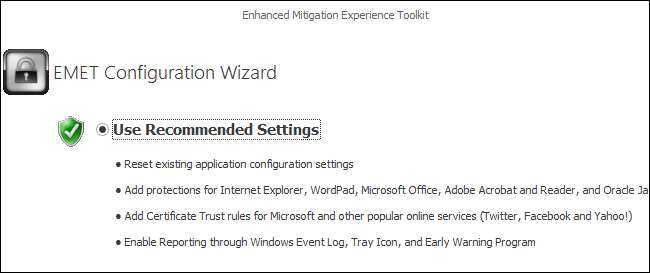
Endast ett kontantpris gick inte att göra anspråk på Pwn2Own 2014. Alla större webbläsare hackades, men hackare kunde inte göra anspråk på huvudpriset på $ 150 000 för hackning av IE 11 säkrad med EMET. Säkra din egen dator med EMET idag.
Microsoft riktar EMET mer mot systemadministratörer, men alla Windows-användare kan använda EMET för att snabbt aktivera ytterligare säkerhetsfunktioner utan någon speciell kunskap. Detta verktyg kan till och med hjälpa till att säkra föråldrade Windows XP-system .
Uppdatering : EMET har upphört, men Exploit Protection är inbyggt i Windows 10 .
Säkra snabbt populära applikationer
Ladda ner Enhanced Mitigation Experience Toolkit (EMET) från Microsoft och installera den. Välj alternativet Använd rekommenderade inställningar för att aktivera rekommenderade inställningar för att skydda vanligt utnyttjade program som Internet Explorer, Microsoft Office, Adobe Reader och det osäkra Java-plugin-programmet .
Starta sedan EMET GUI-applikationen från din Start-meny eller Start-skärm. Klicka på Importera-knappen längst upp till vänster på skärmen.
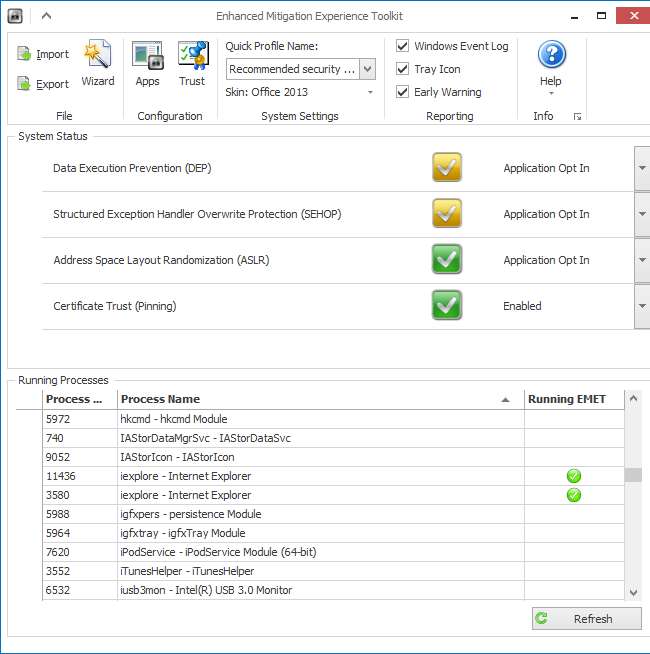
Välj den populära Software.xml-filen som medföljer EMET och importera den. Den här filen lägger till ytterligare regler för att skydda populära tredjepartsprogram som Firefox, Chrome, Skype, iTunes, Photoshop, Thunderbird, Opera, Google Talk, Pidgin, VLC, WinRAR och 7-Zip.
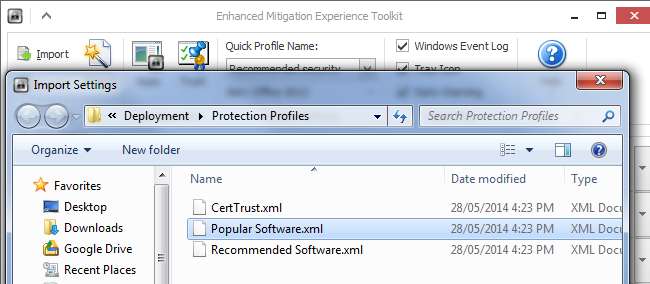
Du kan se reglerna som är installerade på ditt system genom att klicka på knappen Apps under Configuration i menyfliken längst upp i fönstret.
Din dator ska nu vara säkrare. Läs vidare om du vill veta vad EMET gör exakt och hur du gör dina egna regler.
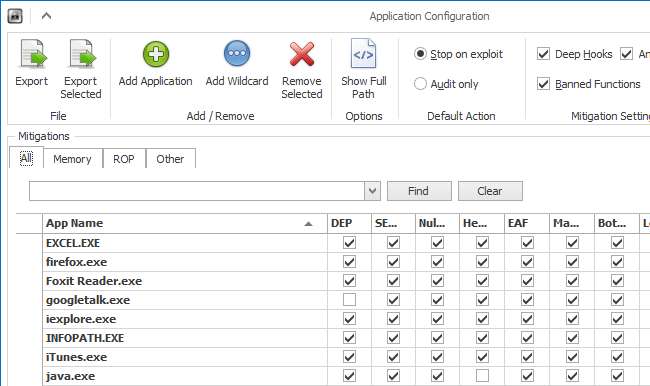
Hur fungerar EMET?
RELATERAD: Varför 64-bitarsversionen av Windows är säkrare
När Microsoft började bli seriös med säkerhet med Windows XP SP2 började de lägga till säkerhetsfunktioner som applikationer kunde dra nytta av. Till exempel förhindrar Data Execution Prevention (DEP) att operativsystemet kan markera vissa delar av minnet som icke-körbar data. Om en angripare utnyttjar ett buffertöverskridande sårbarhet i ett program och försöker köra kod från en sektor som är markerad som data, kommer inte operativsystemet att köra den. Randomisering av adressutrymme (ASLR) slumpmässigt placerar applikationer och systembibliotek i minnet - en angripare kan inte skapa tillförlitliga exploateringar som är beroende av att veta exakt var viss kod finns i minnet. Det här är bara några av de funktioner som moderna versioner av Windows tillåter program att använda. De hjälper till att skydda ett system från att utnyttjas, även om angripare hittar ett säkerhetshål i en applikation.
Windows aktiverar dessa funktioner som standard för sina egna systemprogram. Applikationsutvecklare från tredje part kan också välja att aktivera dem för sina egna applikationer. Dessa funktioner är dock inte aktiverade som standard för varje program - de kan orsaka problem, särskilt med gamla och inaktuella program. För maximal kompatibilitet kör Windows applikationer utan dessa säkerhetsfunktioner såvida de inte ytligt begär dem.
EMET ger ett sätt att aktivera DEP, ASLR, liksom andra säkerhetsfunktioner för applikationer som inte specifikt begär dem. Det är inte en inkluderad Windows-funktion eftersom den potentiellt kan bryta vissa program och de flesta Windows-användare vet inte hur man löser sådana problem.
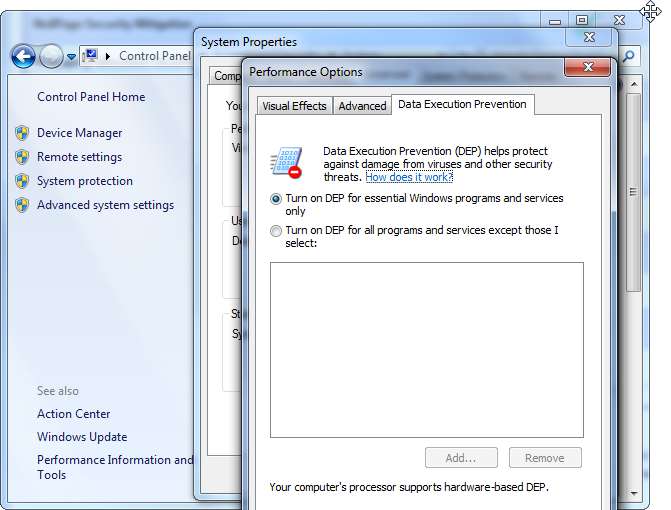
Lås ner andra applikationer
Med EMET kan du aktivera fler säkerhetsfunktioner på egen hand. Du kan till exempel klicka på rutan Snabbprofilnamn och välja Maximal säkerhetsinställningar. Detta aktiverar DEP för alla applikationer och aktiverar Structured Exception Handler Overwrite Protection (SEHOP) för applikationer som inte specifikt väljer bort det.
Du är fri att justera systemomfattande inställningar genom att ändra inställningarna under Systemstatus också.

För att skydda ett specifikt program högerklickar du på det i listan över pågående processer och väljer Konfigurera process. Du kommer att kunna ställa in olika regler för att låsa ner den. För teknisk information om exakt vad varje säkerhetsfunktion gör, klicka på Hjälp> Användarhandbok i EMET.
Dessa skydd är inte aktiverade som standard eftersom de kan leda till att vissa program inte fungerar korrekt. Om en applikation går sönder, gå tillbaka till EMET, inaktivera vissa säkerhetsfunktioner för den och se om applikationen fungerar. Om du ändrade en systemomfattande inställning och en applikation inte längre fungerar ordentligt, kan du ändra systeminställningen eller lägga till ett särskilt undantag för den applikationen.
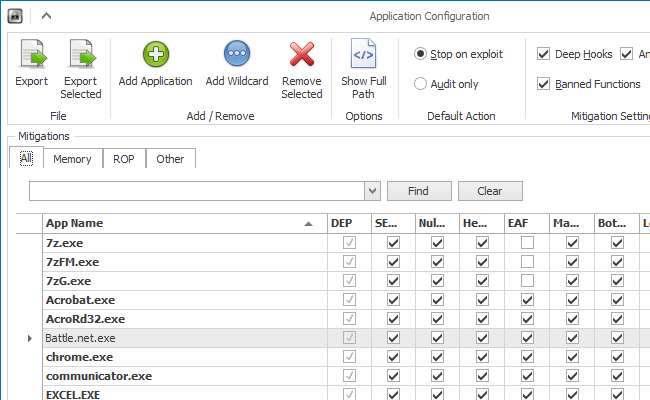
Nätverksadministratörer kan använda EMET för att testa om ett program fungerar, exportera regeln och sedan importera den på andra datorer som kör EMET för att rulla ut sina testade regler. Använd alternativet Exportera eller Exportera valda för att exportera regler som du har skapat.
Om vi har tur är EMET den typ av funktion som vi ser som inbyggda i framtida versioner av Windows som standard för att öka säkerheten. Microsoft kan tillhandahålla standardregler som fungerar bra och uppdatera dem automatiskt, precis som de ger regler för populära tredjepartsapplikationer tillsammans med EMET idag.







